Corrige los errores de Final Fantasy 7 Rebirth Directx 12 en PC
Frustrado con Final Fantasy 7 Rebirth DirectX 12 errores en PC? Esta guía te ayuda a solucionar problemas y resolver este problema común que evita el lanzamiento del juego.
¿Qué causa los errores de DirectX 12 en Final Fantasy 7 Rebirth?

Solución de problemas de DirectX 12 Errores
1. Verifique la versión de Windows: Asegúrese de que su PC ejecute Windows 10 u 11. Si no, la actualización es necesaria para resolver este problema.
2. Verifique la versión de DirectX: Incluso en Windows 10 u 11, verifique su versión de DirectX:
- Abra el menú de inicio y escriba "dxdiag".
- Ejecute "dxdiag".
- Navegue a la pestaña "Sistema". Verifique la versión DirectX enumerada. Debería ser 12.
3. Actualizar DirectX (si es necesario): Si su versión de DirectX está desactualizada, Windows Update podría ofrecer una actualización. Sin embargo, una actualización completa del sistema operativo a Windows 10 u 11 es a menudo la única solución para los sistemas más antiguos.
4. Compatibilidad de la tarjeta gráfica: Si DirectX 12 está instalado correctamente, el problema puede provenir de su tarjeta gráfica. Final Fantasy 7 Rebirth tiene requisitos mínimos de hardware. Consulte el sitio web oficial de Square Enix para las GPU recomendadas:
- AMD Radeon ™ RX 6600 *
- Intel® Arc ™ A580
- NVIDIA® GEFORCE® RTX 2060 *
Si su tarjeta gráfica no cumple con estas especificaciones mínimas, actualizar su hardware es la solución.
Resolver los errores DirectX 12 en Final Fantasy 7 Rebirth a menudo implica confirmar su versión de Windows y la versión DirectX, y garantizar que su tarjeta gráfica cumpla con los requisitos mínimos del juego. La actualización de su sistema operativo o tarjeta gráfica puede ser necesaria.
Final Fantasy 7 Rebirth ya está disponible en PlayStation y PC.






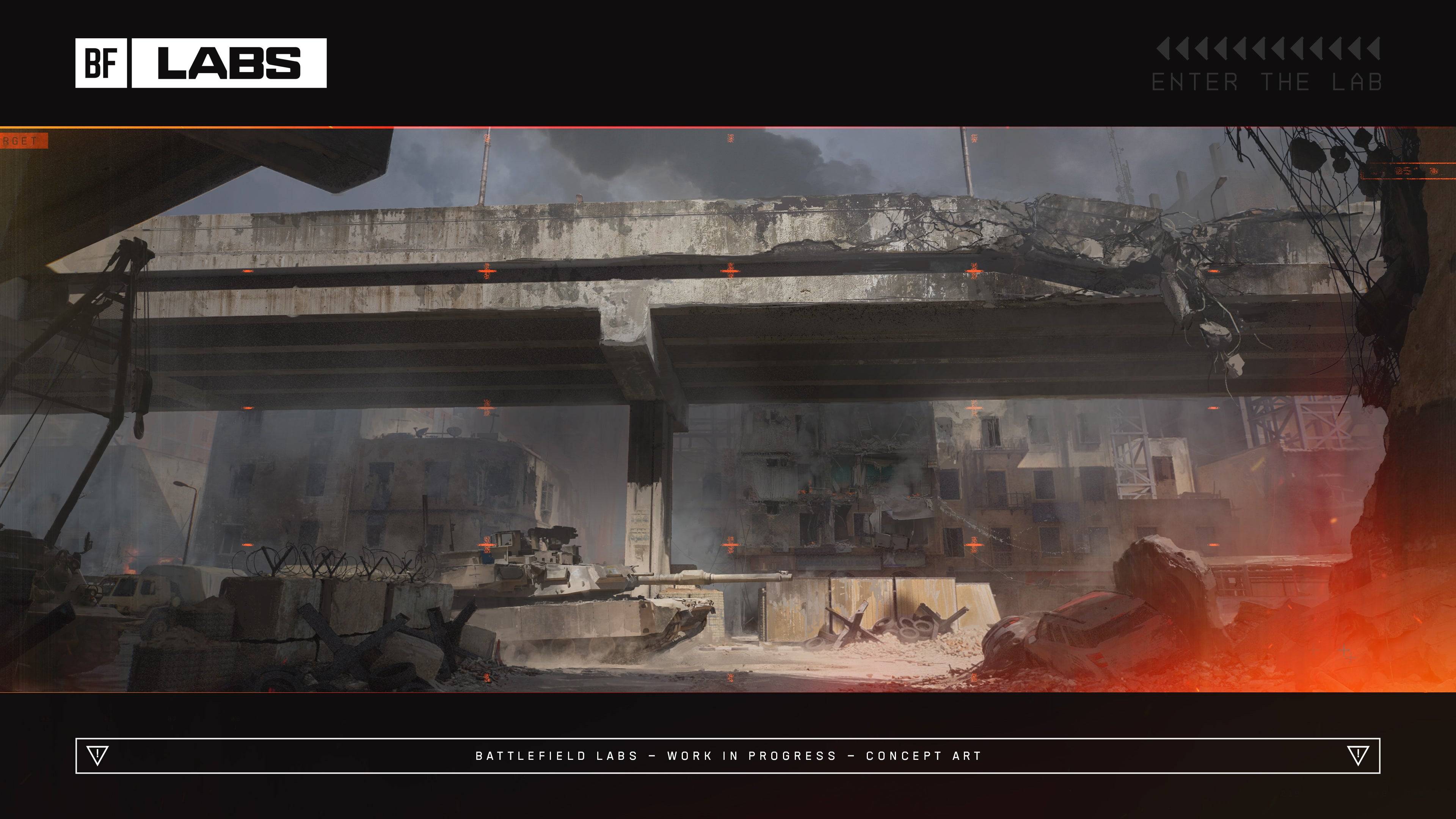


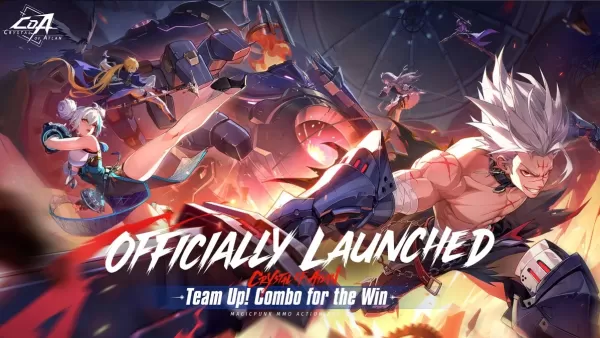



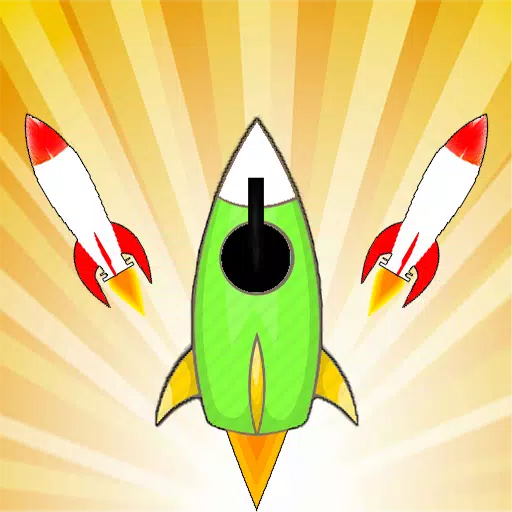










![Salvation in Nightmare [v0.4.4]](https://imgs.21qcq.com/uploads/36/1719555347667e551321c26.jpg)




